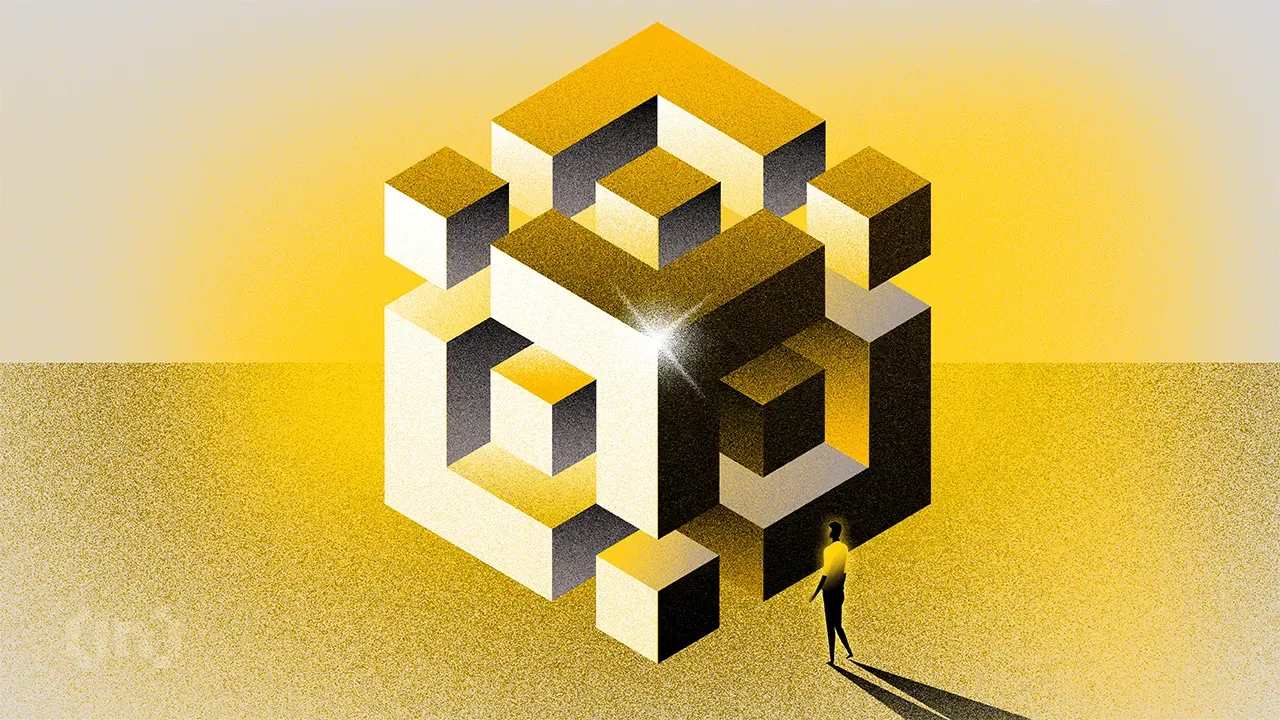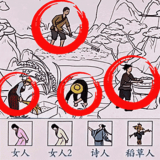怎么使用AutoCAD 2019显示线宽?AutoCAD 2019显示线宽方法
时间:2021-03-30
来源:互联网
标签:
在手机上看
手机扫描阅读
AutoCAD软件一直是我们学习办公最常用的CAD设计软件。许多初学者在使用这款软件的时候经常会遇到各种各样的问题,不懂得如何使用这款软件中的一些功能。有些小伙伴就问:AutoCAD2019怎么显示线宽呢?嘿嘿,下面小编就带着大家一起看一下吧!
使用方法:
进入autocad2019页面,这里绘制一个圆形作为示范,大家可以看到默认是这样的粗细。
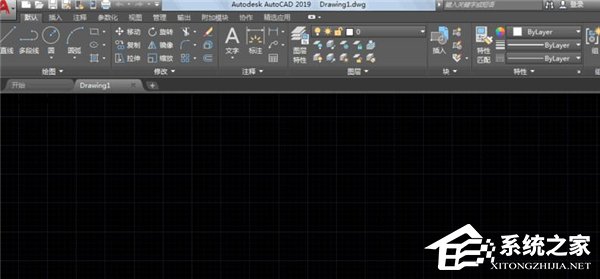
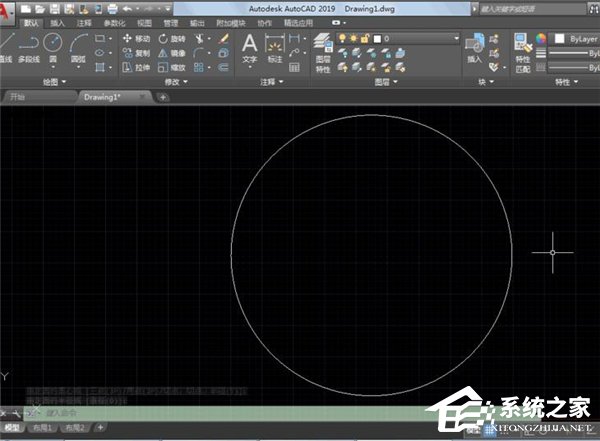
那么在工具栏的图层那里选择粗一点的线条。
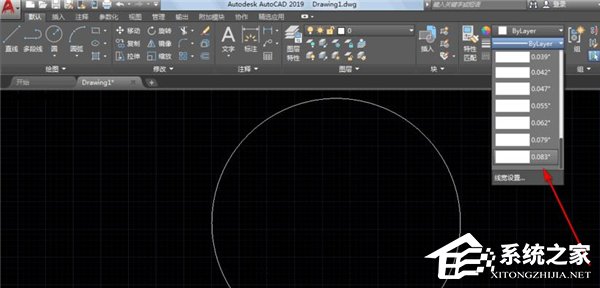
可是大家会发现也是没有变化。
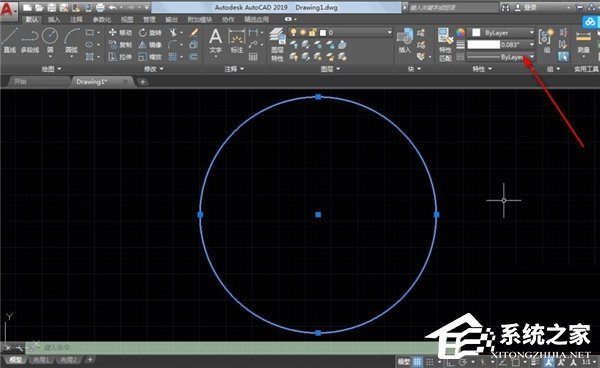
这时要点击右下方的自定义按钮,然后点击线宽。
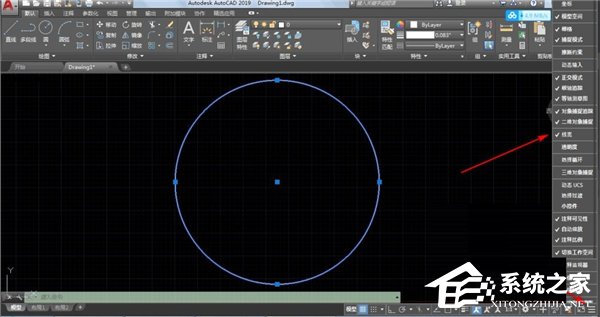
这下线宽就会出现在下方的功能按钮下面了,我们点击开启。
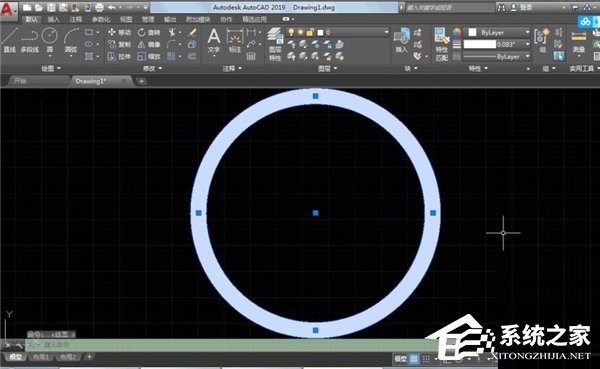
于是线宽就显示出来了。
上文就讲解了autocad2019显示线宽的方法,希望有需要的朋友都来学习哦。
相关阅读 更多
-
 2023年中央空调十大品牌选购指南 家用商用高性价比推荐排行 时间:2025-09-28
2023年中央空调十大品牌选购指南 家用商用高性价比推荐排行 时间:2025-09-28 -
 免费装扮QQ空间详细教程 手把手教你打造个性化空间不花钱 时间:2025-09-28
免费装扮QQ空间详细教程 手把手教你打造个性化空间不花钱 时间:2025-09-28 -
 中国数字资产交易平台官网 - 安全可靠的数字货币交易与投资首选平台 时间:2025-09-28
中国数字资产交易平台官网 - 安全可靠的数字货币交易与投资首选平台 时间:2025-09-28 -
 支付宝账户注销步骤详解 手把手教你彻底关闭账号不留隐患 时间:2025-09-28
支付宝账户注销步骤详解 手把手教你彻底关闭账号不留隐患 时间:2025-09-28 -
 QQ空间皮肤装扮全攻略 教你轻松打造个性化主页 时间:2025-09-28
QQ空间皮肤装扮全攻略 教你轻松打造个性化主页 时间:2025-09-28 -
 Win7系统重装步骤详解 新手也能轻松掌握的电脑系统重装教程 时间:2025-09-28
Win7系统重装步骤详解 新手也能轻松掌握的电脑系统重装教程 时间:2025-09-28
今日更新
-
 重返未来:1999迷思海-无底涡流无启示无升阶
重返未来:1999迷思海-无底涡流无启示无升阶
阅读:18
-
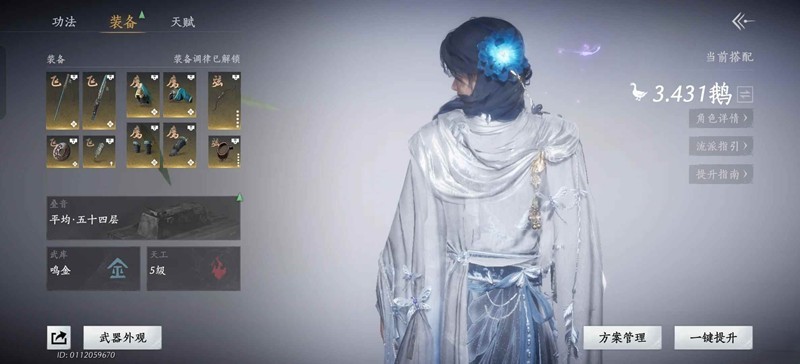 燕云十六声九剑九枪-100版本调律词条选择面板
燕云十六声九剑九枪-100版本调律词条选择面板
阅读:18
-
 逆水寒元素流碎梦怎么搭配-碎梦无药一键13.4w
逆水寒元素流碎梦怎么搭配-碎梦无药一键13.4w
阅读:18
-
 思域是什么梗揭秘 秒懂全网爆火的思域梗由来及玩法
思域是什么梗揭秘 秒懂全网爆火的思域梗由来及玩法
阅读:18
-
 忘川风华录幽墟-幽墟5姑射净灵怎么过
忘川风华录幽墟-幽墟5姑射净灵怎么过
阅读:18
-
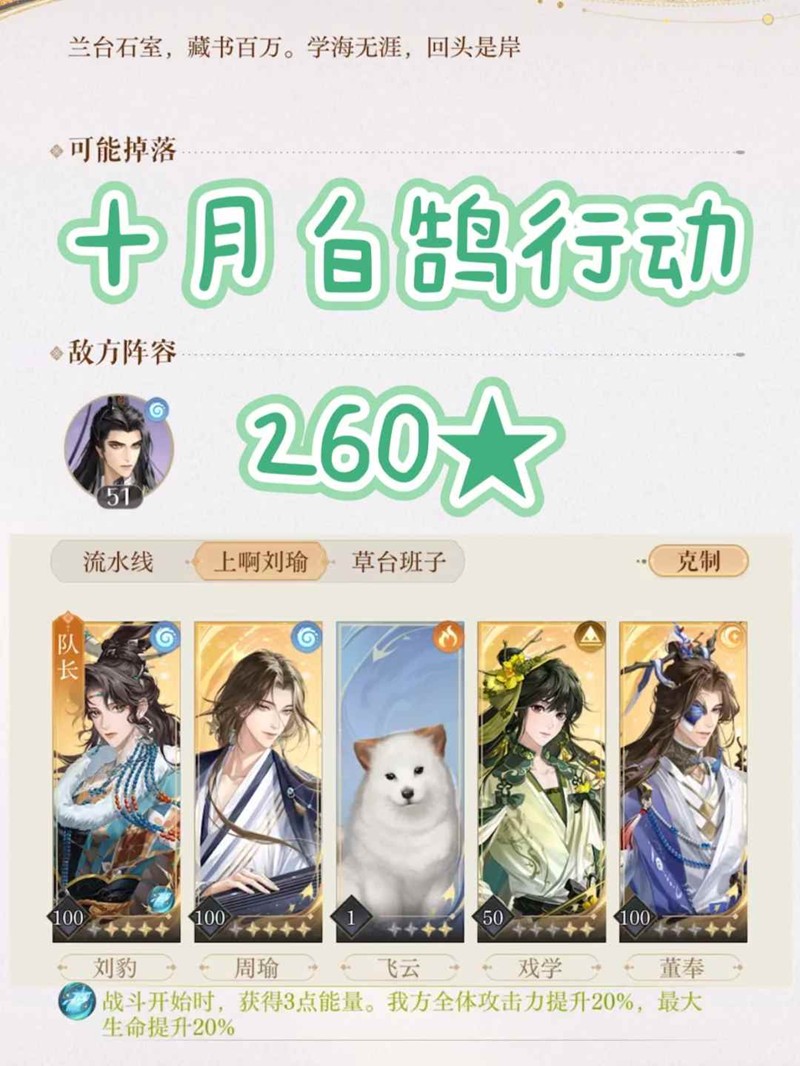 如鸢10月白鹄行动-260星配队怎么打
如鸢10月白鹄行动-260星配队怎么打
阅读:18
-
 思域有点梗是什么梗揭秘本田车主专属幽默文化 看完秒懂
思域有点梗是什么梗揭秘本田车主专属幽默文化 看完秒懂
阅读:18
-
 思域这个梗是什么梗揭秘年轻人飙车圈爆火热梗真相
思域这个梗是什么梗揭秘年轻人飙车圈爆火热梗真相
阅读:18
-
 想知道斯巴达梗是什么梗吗?揭秘这个火爆全网的搞笑历史梗来源和玩法!
想知道斯巴达梗是什么梗吗?揭秘这个火爆全网的搞笑历史梗来源和玩法!
阅读:18
-
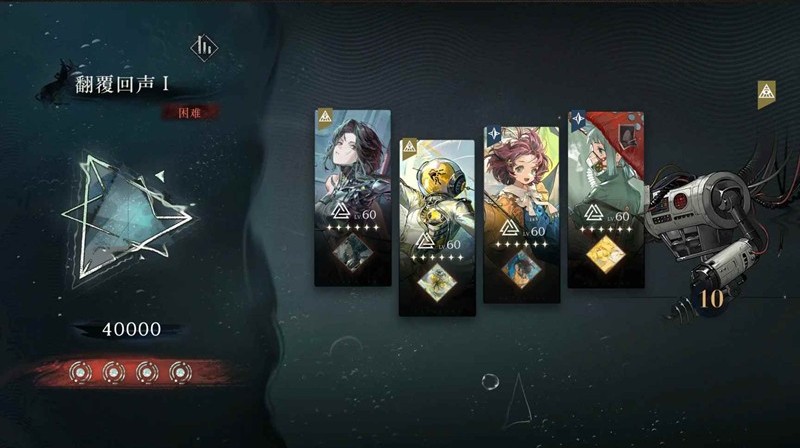 重返未来:1999翻覆之舟-翻覆回声新配队怎么过
重返未来:1999翻覆之舟-翻覆回声新配队怎么过
阅读:18